如何使用轻虾导出助手导出文件?
群解散、被踢群聊天记录如何导出?
HOT
提示微信版本不支持怎么办?
轻虾导出助手支持哪些文件格式?
可以把语音转成文字导出来打印吗?
HOT
导出助手的安全性如何保证?
是否可以批量导出文件?
轻虾导出助手有免费版吗?
软件安装后打开报错?
导出文件时出现错误怎么办?
轻虾导出助手支持哪些操作系统?
如何开通会员?
是否支持开具发票?
使用轻虾导出助手导出文件的步骤如下:
- 登录电脑版微信;
- 手机电脑同局域网/WiFi;
- 电脑微信数据如果同步了手机微信数据则无需执行迁移操作;
- 手机微信执行迁移操作:我 > 设置 > 聊天/通用 > 聊天记录管理 > 导入与导出 > 导出到电脑 > 开始/仅导出指定聊天记录 > ... > 完成 点击>>查看图文迁移教程
- 打开轻虾导出助手软件;
- 选择需要导出数据的对话组;
- 选择需要导出的文件类型;
- 设置导出的参数,如文件格式(PDF、HTML、Excel、TXT)、保存路径等;
- 点击"导出"按钮完成导出。 👉👉 查看视频教程
软件支持群解散、被踢群聊天记录导出。
- 第一步:在 手机微信上 找到对应的群,在群右上角进行设置,开启置顶聊天
- 第二步:把手机里的群聊天记录导出到电脑微信
- 第三步:关闭轻虾导出助手软件重新打开。
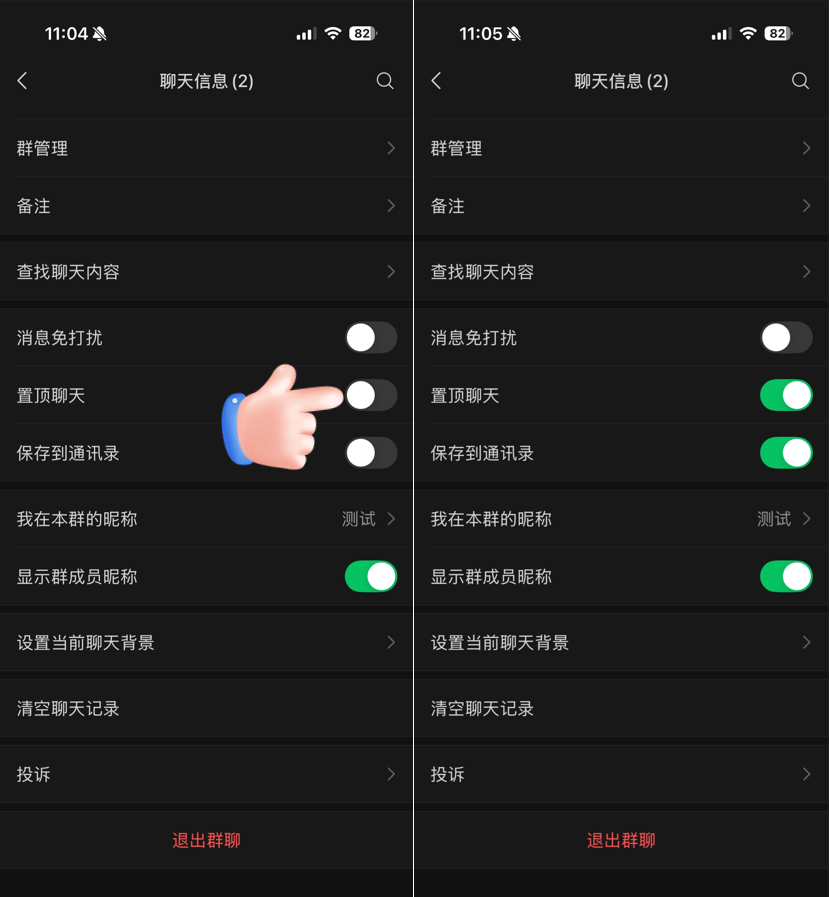
如果提示这个:微信版本不支持或者其他原因导致检测失败,怎么办?
- 通过下方二维码联系在线技术支持为您服务!
轻虾导出助手支持多种常见的文件格式,微信聊天记录仅限于:
- HTML
- Excel
- TXT
通讯录、群聊通讯录仅限于:(群聊支持群成员昵称导出)
- Excel
需要把语音也打印出来,必须通过电脑版微信进行此操作:
- Win版微信,选中要转文字的语音消息,鼠标右键点击 > 语音转文字
- 等待全部输出文字后再进行导出操作即可。
- 自动转成文字设置:电脑微信左下角三横:设置 > 通用 > 聊天中的语音消息自动转成文字 > 点击开启 (开启后要去对话框里加载数据)
轻虾导出助手采用本地处理技术,所有操作都在您的电脑上完成,数据不会上传到任何服务器。轻虾导出助手已通过360软件开放平台全项安全检测。
轻虾导出助手支持批量导出功能,您可以一次性选择多个对话组进行导出。操作步骤如下:
- 在软件中选择"批量"模式(默认批量模式)
- 点击全选或者勾选对话组,点击右上角批量导出按钮;
- 设置导出参数,点击"批量导出"即可。
轻虾导出助手提供免费版供用户使用,免费版包含了基本的导出功能,可以预览导出效果,注意免费版用户导出的聊天记录部分会用*遮挡;如果您需要查看全部完整聊天记录,可以考虑开通会员解锁完整聊天记录。
软件安装后打开报错?
- 如果软件打开报错,请扫码联系下方在线客服协助解决。
如果在导出文件时出现错误,你可以尝试以下解决方法:
- 检查文件是否损坏或被占用。
- 更新轻虾导出助手到最新版本。
- 重启软件和计算机,再次尝试导出。
- 如果问题仍然存在,可通过下方我们的客服寻求帮助。
轻虾导出助手目前仅支持Windows电脑使用,包括:
- Windows 7 及以上版本
轻虾导出助手兼容Android、iOS系统,无论您使用哪种手机,都能轻松导出聊天记录。
开通轻虾导出助手的会员步骤如下:
- 打开轻虾导出助手软件。
- 在软件中找到"开通VIP"入口。
- 选择适合您的付费套餐,完成支付即可,注意支付完成后需要绑定账号,才能去除遮挡的*号。
会员相比免费版具有以下优势:
- 支持更多完整的导出功能,如视频、音频、照片等文件导出、去除*号遮挡等。
- 获得优先的客服支持,遇到问题能更快得到解决。
发票服务说明
- 您可在完成支付后通过下方系统自助申请。
- 访问:https://www.wenjuan.com/s/UZBZJvd4Mx/ 登记开票资料,申请发票后的3个工作日内发送到登记邮箱,请注意查收。
- 开票项目为:技术服务费
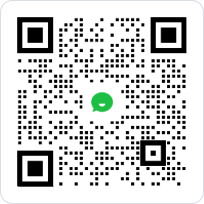
扫码联系技术支持